
本文共 2585 字,大约阅读时间需要 8 分钟。
目录
引言:
对于每一个Linux学习者来说,了解Linux文件系统的目录结构,是学好Linux的至关重要的一步.,深入了解linux文件目录结构的标准和每个目录的详细功能,对于我们用好linux系统至关重要,下面我们就开始了解一下linux目录结构的相关知识。
一、Linux目录结构介绍
登录系统后,在当前命令窗口下输入命令:
ls /
我们可以看到 如下图1所示:

图1 根目录下一级目录组成
树状目录结构:
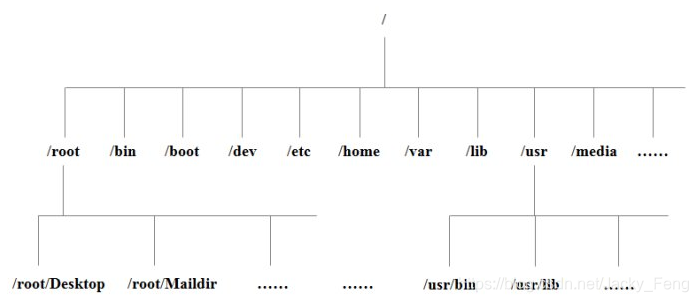
图2 树状目录结构
常见目录介绍见表1:
| 目录 | 解释 |
| / | 根目录,Linux的文件系统的入口就是/,所有的目录、文件、设备都在/之下,/就是Linux文件系统的组织者,也是最上级的领导者。 |
| /bin | bin是Binary的缩写,存放必要的指令。 |
| /boot | 存放内核以及启动所需的文件,包括一些连接文件以及镜像文件。 |
| /dev | dev是Device(设备)的缩写, 该目录下存放设备文件,在Linux中访问设备的方式和访问文件的方式是相同的。 |
| /ect | 存放所有的系统管理所需要的配置文件和子目录。 |
| /home | 普通用户的宿主目录,用户数据存放在其主目录中。在Linux中,每个用户都有一个自己的目录,一般该目录名是以用户的账号命名的。例如用户user的主目录就是/home/user,可以用~user表示。 |
| /lib | 存放着系统最基本的动态连接共享库,其作用类似于Windows里的DLL文件。几乎所有的应用程序都需要用到这些共享库。 |
| /mnt | 存放临时的映射文件系统,通常用来挂载使用。我们可以将光驱挂载在/mnt/上,然后进入该目录就可以查看光驱里的内容了。 |
| /proc | 存放存储进程和系统信息。这个目录是一个虚拟的目录,它是系统内存的映射,我们可以通过直接访问这个目录来获取系统信息。 |
| /root | 超级用户主目录(系统管理员) |
| /sbin | s就是Super User的意思,这里存放的是系统管理员使用的系统管理程序。 |
| /tmp | 存放临时文件 |
| /usr | 存放应用程序、命令程序文件、程序库、手册和其他文档。类似于windows下的program files目录。 |
| /var | 存放着在不断扩充着的东西,我们习惯将那些经常被修改的目录放在这个目录下。包括各种日志文件。系统默认的日志存放目录。 |
表1
在Linux文件系统中有两个特殊的目录,一个用户所在的工作目录,也叫当前目录,可以使用一个点 . 来表示;另一个是当前目录的上一级目录,也叫父目录,可以使用两个点 .. 来表示。
- . :代表当前的目录,也可以使用 ./ 来表示;
- .. :代表上一层目录,也可以 ../ 来代表。
如果一个目录或文件名以一个点 . 开始,表示这个目录或文件是一个隐藏目录或文件(如:.bashrc)。即以默认方式查找时,不显示该目录或文件。
【注意】因为根目录与开机有关,开机过程中仅有根目录会被挂载, 其他分区则是在开机完成之后才会持续的进行挂载的行为。就是因为如此,因此根目录下与开机过程有关的目录, 就不能够与根目录放到不同的分区去。主要目录如下:
/etc:配置文件
/bin:重要执行档
/dev:所需要的装置文件
/lib:执行档所需的函式库与核心所需的模块
/sbin:重要的系统执行文件
【补充】
路径:从指定起始点到目的地所经过位置
- 绝对路径:以根为基准进行查找
- 相对路径:以当前目录为基准进行查找
二、Linux文件类型
| 文件类型 | 属性符号 |
| 普通文件 | -(file) |
| 目录文件 | d(dirctory) |
| 设备文件 |
|
| 管道文件 | p(pipe) |
| 连接文件 | l(link) |
| 套接字文件 | s(socket) |
表2
Linux下使用ll或ls -l查看文件的信息
(ll和ls-l的区别:ll会显示出当前目录下的隐藏文件,而ls -l不会)
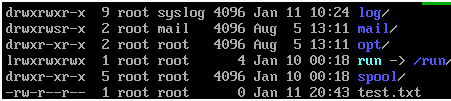
图3
文件信息分为:文件类型、权限、链接数、所属用户、所属用户组、文件大小、最后修改时间、文件名,具体的可以见下图4。
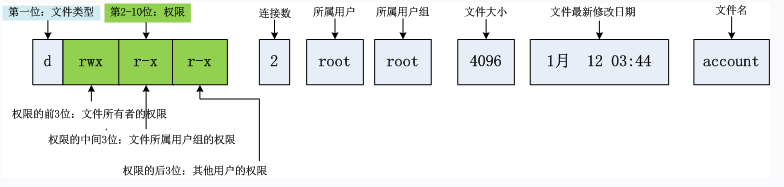
图4 文件信息解析
三、文件访问权限
| 权限 | 数字 | 意义 |
| - | 无权限 | |
| r | 4 | 可读 |
| w | 2 | 可写 |
| x | 1 | 可执行 |
表3 权限说明
3.1 案例分析:
-rw-r—rwx 2 rootroot 1371 May 17 2012 file
1、rw-r—rwx :9位,每3位一组,依次为用户权限、所属组权限、其他权限,rwx(读,写,执行)
2、2:文件硬链接的次数
3、root:文件的属主(owner)
4、root:文件的属组(group)
5、1371:文件大小(size),单位是字节
6、May 17 2012:时间戳(timestamp):每个文件有三个时间戳
访问(access):最近一次被访问的时间
修改(modify):文件内容发生了改变
改变(change):文件属性(也叫元数据(metadata))发生了改变
3.2 更改权限命令:chmod 权限 文件名
chmod有两种用法
1.chmod 用户+(-)权限 文件名
| 用户 | 意义 |
| u | 用户(user) |
| g | 所属组(group) |
| o | 其他人(other) |
| a | 全部的人(all) |
表4 用户说明
(增加权限用+,减少权限用-,直接等于的权限用=)
例:给文件test.txt的其他用户增加可读的权限
chmod o+r test.txt
2.chmod 权限数字 文件名
权限数字由3位数组成,第1位数表示所有者的权限;第2位数表示所属群组的权限;第3位数表示其他人的权限
例:将test.txt文件变更权限为文件拥有者可读可写可执行,文件所属组可读可写可执行;其他人可读可执行不可写。
chmod 775 test.txt
说明:数字是对应权限的数值和。例如7=4+2+1,所以7代表可读可写可执行。5=4+1,所以5代表可读可执行不可写。0代表不可读不可写不可执行
3.3 更改文件拥有者
命令:chown 用户名 文件
例如:chown work test.txt(将test.txt的拥有者变更为work)
3.4 更改文件的所属群组
命令:chgrp 群组名称 文件
例如:chgrp named test(将test的所属群组变更为named)
转载地址:https://blog.csdn.net/Jacky_Feng/article/details/95849348 如侵犯您的版权,请留言回复原文章的地址,我们会给您删除此文章,给您带来不便请您谅解!
发表评论
最新留言
关于作者
